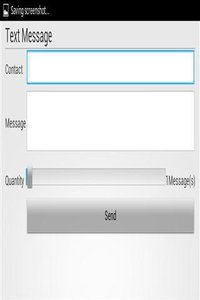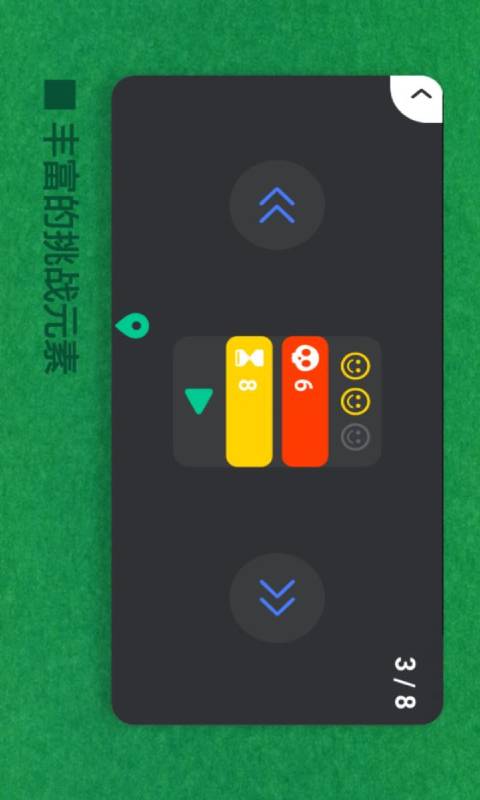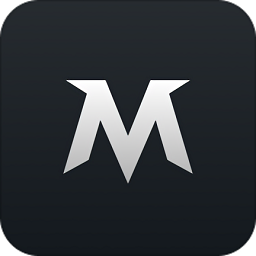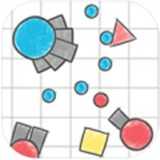安卓系统 卸载,轻松掌握卸载技巧
时间:2025-02-07 来源:网络 人气:
手机里的自带软件是不是越来越多,占用了你宝贵的存储空间?别急,今天就来教你几招,轻松卸载安卓系统里的那些“占位符”应用,让你的手机焕然一新!
一、获取Root权限,开启卸载之旅
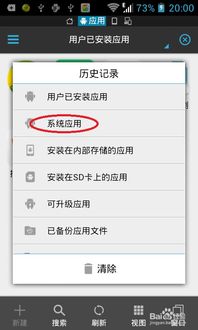
想要卸载那些“顽固”的系统应用,第一步就是给你的手机来个“大变身”——获取Root权限。这就像给你的手机装上了“超级管理员”的身份,让你有了更高的权限去管理手机。
1. 下载Root工具:网上有很多Root工具,比如KingRoot、Magisk等,选择一个适合自己的,下载到电脑上。
2. 连接手机:用数据线将手机连接到电脑,确保手机已经开启了USB调试模式。
3. 一键Root:打开Root工具,按照提示操作,一般只需要点击一下“一键Root”按钮,等待片刻,手机就成功Root了。
二、Root Explorer,你的“卸载神器”
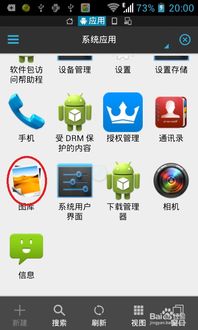
Root权限到手后,接下来就需要一个强大的工具来帮助我们卸载系统应用了。Root Explorer(也就是Root文件管理器)就是这样一个神器。
1. 下载Root Explorer:在应用商店搜索“Root Explorer”,下载并安装。
2. 授权Root权限:打开Root Explorer,可能会弹出授权Root权限的提示,点击“允许”即可。
3. 进入/system/app目录:在Root Explorer中,找到并进入/system/app目录,这里就是存放系统应用的地方。
三、卸载系统应用,轻松三步走
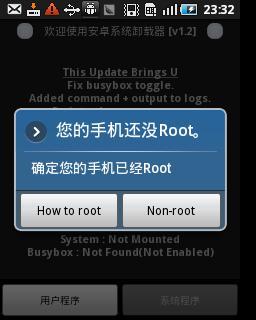
现在,你已经拥有了Root权限,也找到了存放系统应用的目录,接下来就可以开始卸载那些不必要的应用了。
1. 选择要卸载的应用:在/system/app目录下,你会看到很多以.apk结尾的文件,这些就是系统应用。找到你想要卸载的应用,点击选中。
2. 删除应用:选中应用后,长按,选择“删除”即可。注意,删除前一定要确认应用名称,以免误删重要系统文件。
3. 清理残留文件:有些应用在卸载后,可能会留下一些残留文件。这时,你可以使用Root Explorer的搜索功能,查找与应用相关的文件,并将其删除。
四、注意事项,别让手机“生病”
虽然卸载系统应用可以释放存储空间,但也要注意以下几点,以免影响手机稳定运行:
1. 谨慎选择:在卸载应用前,一定要确认它不是系统关键组件,否则可能会影响手机功能。
2. 备份重要数据:在操作前,最好备份一下手机中的重要数据,以防万一。
3. 重启手机:卸载应用后,记得重启手机,让系统更新。
五、其他卸载方法,总有一款适合你
除了Root Explorer,还有一些其他方法可以卸载系统应用:
1. 第三方卸载工具:市面上有很多第三方卸载工具,如360手机助手、豌豆荚等,它们可以方便地卸载系统应用。
2. 系统自带的卸载功能:部分安卓手机系统自带卸载功能,可以在设置中找到并使用。
卸载安卓系统应用并不是什么难事,只要掌握正确的方法,就能让你的手机更加清爽。快来试试吧,让你的手机焕发新活力!
相关推荐
教程资讯
攻略排行